怎么将CAD图纸中的新符号导入图库? 点击:125 | 回复:0
发表于:2021-04-06 17:13:18
楼主
在使用国产CAD软件进行弱电平面设计的过程中,如果想要将dwg文件中的新符号导入图库中该如何操作呢?其实很简单,只需要调用浩辰CAD电气软件中的浩辰设备同步功能即可将dwg文件中新符号导入图库。下面就让小编来给大家介绍一下国产CAD软件——浩辰CAD电气软件中浩辰设备同步功能的使用技巧吧!
CAD中设备同步功能的使用技巧:
首先在浩辰CAD电气软件中打开dwg文件,然后依次点击【平面设计】→【弱电平面】→【设备布置】→【设备识别】→【浩辰设备同步】。如下图所示:

执行命令后即可调出【浩辰设备同步】对话框。如下图所示:
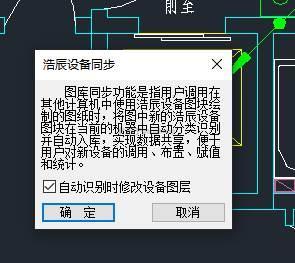
当用户修改在其它计算机绘制好的dwg文件图纸时,希望将图纸上新的符号加入到本地的机器中;或者用户希望将在不同地方制作入库的图库集中到本地的计算机中,可以使用本功能;软件需要用户先打开绘制有这些符号的图纸,然后点击该命令,选择【浩辰设备同步】,即可将本地计算机中没有的图块自动 按类别加入到图库中。当然用户还可以选择只识别而不入库,类似前面的用户图块识别。
注意:该功能只对在原来的计算机中,已经进入浩辰 CAD 电气软件图库的图块起作用。
以上就是小编给大家整理的国产CAD软件——浩辰CAD电气软件中浩辰设备同步功能的使用技巧,各位小伙伴在以后绘制dwg文件时如果需要将dwg文件中新符号导入图库的话可以参考本篇教程来操作,更多相关CAD教程请持续关注浩辰CAD软件官网教程专区。
楼主最近还看过
热门招聘
相关主题
- iHistorian & infoAgent???
 [1047]
[1047] - 四川瞭望扬尘噪声智能监测云...
 [216]
[216] - “工业4.0和中国制造2025” ...
 [451]
[451] - 电力工程量清单计价软件
 [254]
[254] - ISO9001 2015年9月将正式发布...
 [289]
[289] - 智能传感器----电位器式传感...
 [250]
[250] - 解决信号隔离器干扰的方法
 [278]
[278] - 粉末涂装设备说明
 [236]
[236] - GASBOARD红外气体分析仪
 [628]
[628] - 哪位大哥手上有LOADER协议
 [370]
[370]

官方公众号

智造工程师
-

 客服
客服

-

 小程序
小程序

-

 公众号
公众号

















 工控网智造工程师好文精选
工控网智造工程师好文精选
